Win10中Internet選項打開的方法
時間:2023-06-13 08:53:56作者:極光下載站人氣:747
很多小伙伴在使用Win10的過程中經常會遇到各種各樣的問題,有的小伙伴由于對于電腦中的設置不熟悉,所以可能會找不到某些功能,例如“Internet選項”。“Internet選項”是我們對于電腦中Internet顯示與鏈接進行設置的一個重要工具,當我們不知道該在哪里找到該工具時,我們可以嘗試在edge瀏覽器或是控制面板中查找。在電腦中我們直接打開控制面板就能看到“Internet選項”,在Edge瀏覽器中,我們打開菜單列表中的“更多工具”選項也能找到“Internet選項”。有的小伙伴可能不清楚具體的操作方法,接下來小編就來和大家分享一下Win10中Internet選項打開的方法。
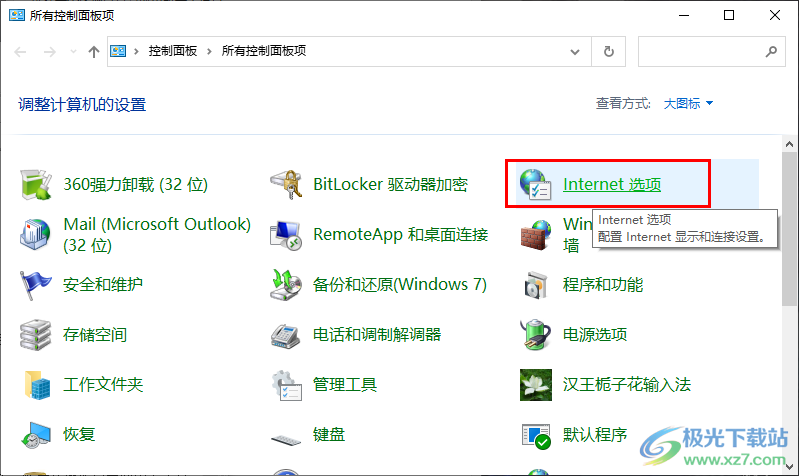
方法步驟
方法一
1、第一步,我們在電腦中點擊打開桌面左下角的“開始”按鈕,然后在菜單列表中找到Windows系統文件夾
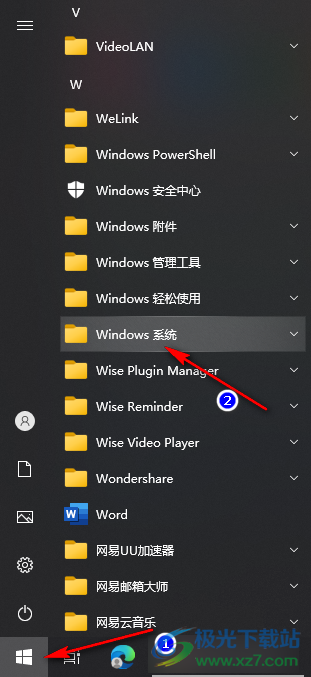
2、第二步,打開“Windows系統文件夾”之后,我們在下拉列表中找到“控制面板”選項,點擊打開該選項
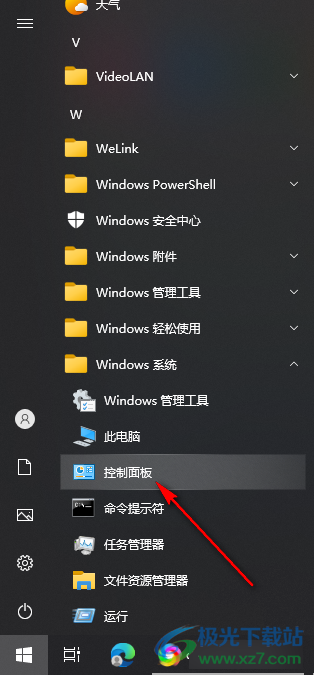
3、第三步,進入控制面板頁面之后,我們在該頁面中就能直接找到“Internet選項”了,點擊打開該選項即可
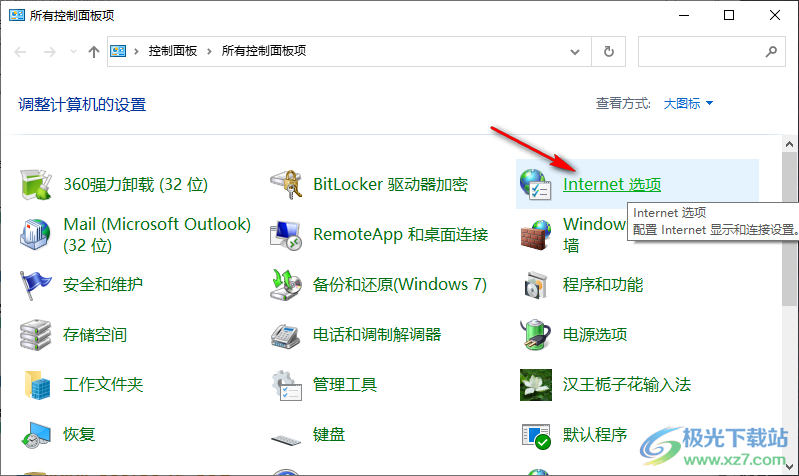
方法二
4、第四步,我們打開電腦中的Edge瀏覽器,然后在瀏覽器的右上角打開“...”圖標,再在下拉列表中點擊打開“更多工具”選項
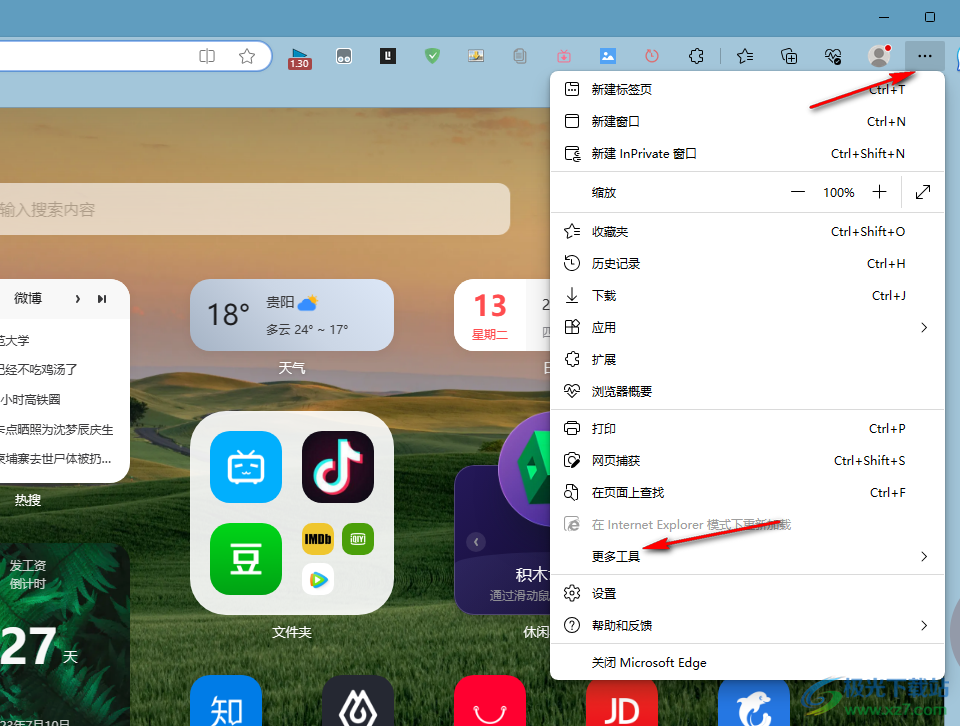
5、第五步,打開“更多工具”選項之后,在子菜單列表中我們就能看到“Internet選項”,點擊打開該選項即可
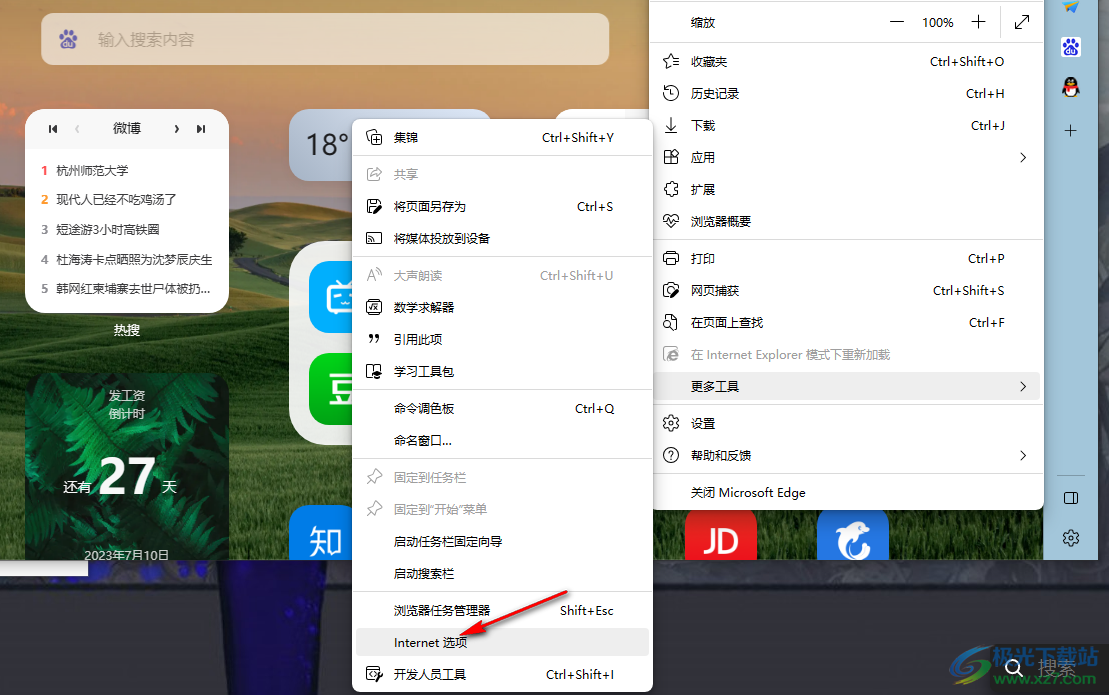
以上就是小編整理總結出的關于Win10中Internet選項打開的方法,打開控制面板或是打開Edge瀏覽器菜單列表中的“更多工具”選項都能找到“Internet選項”,選擇其中一種方法進行操作即可,感興趣的小伙伴快去試試吧。

大小:4.00 GB版本:64位單語言版環境:Win10
- 進入下載
網友評論